iPod jumissa palautustilassa – kuinka korjata se?
‘iPodini on juuttunut palautustilaan, kun iTunes sulkeutui odottamatta. Eikä se vastaa tietokoneeseen. Mitä minun pitäisi tehdä? Auttakaa!’
Tämä on tyypillinen kysymys. Se ei ole harvinaista. Ei ole yllättävää, että joku näyttää järkyttyneeltä. Alla kerromme sinulle kahdesta tavasta korjata iPodisi palautustilassa.
Huomaa alla olevat ratkaisut toimivat myös iPhonessa ja iPadissa.
- Perustiedot iPodin palautustilasta
- Ratkaisu yksi – kuinka korjata palautustilassa juuttunut iPhone (ei tietojen menetystä)
- Ratkaisu kaksi – Kuinka saada iPod pois palautustilasta iTunesin avulla (tietojen menetys)
Perustiedot iPodin palautustilasta
Mikä on palautustila?
Palautustila on tapa kirjoittaa uusi iOS (käyttöjärjestelmä) laitteellesi. Tämä saattaa olla tarpeen, jos laitteesi toimii väärin.

Miksi iPodini on jumissa palautustilassa?
Syitä on monia –
- Palautustila voi olla hyvä asia, jopa hieno asia, kun sitä käytetään tarkoituksella. Mutta vain silloin tällöin, se voi tapahtua vahingossa, eikä se ole niin hyvä asia.
- Joskus olet aktivoinut palautustilan tarkoituksella, mutta sinun iPhone muurattiin.
- Kuten yleisesti tunnustetaan, Apple ei pidä omistajista, joilla on liikaa hallintaa, ja palautustila iskee joskus, jos yrität murtaa puhelimen.
- Valitettavasti joskus myös tapahtuu, että jäät jumiin, kun yrität vain päivittää iOS: tä.
Älä huoli, olemme täällä auttamassa ja voimme tarjota kaksi ratkaisua iPhonesi jumiutumiseen palautustilaan. Anna meidän opastaa sinut vaiheiden läpi. Olemme myös laatineet perusteellisia ratkaisuja auttamaan sinua palauttaa tiedot iPhonesta/iPadista palautustilassa.
Ratkaisu yksi – kuinka korjata palautustilassa juuttunut iPhone (ei tietojen menetystä)
Erittäin tärkeää on, että tämä ratkaisu suojaa tietosi prosessin aikana. Tämä tarkoittaa, että yhteystietosi, valokuvasi, kappaleesi, viestisi… ja niin edelleen… ovat edelleen käytettävissäsi. DrFoneTool tarjoaa järjestelmän palautustyökalun, DrFoneTool – Järjestelmän korjaus joka toimii iPhonessa, iPadissa ja iPod Touchissa. Tämän avulla voit korjata iPodisi helposti palautustilassa.

DrFoneTool – Järjestelmän korjaus
Korjaa palautustilaan juuttunut iPod menettämättä tietoja.
- iPod palautuu normaaliksi ilman tietojen menetystä (säilytät osoitteet, valokuvat, musiikin jne.)
- Korjaa erilaisia iOS-järjestelmäongelmia jumissa palautustilassa, valkoinen Apple-logo, musta ruutu, silmukka käynnistyksessä jne.
- Korjaa muut arvokkaaseen laitteistoosi liittyvät ongelmat sekä iTunes-virheet, kuten 4005 virhe, iPhone-virhe 14, iTunes-virhe 50, 1009 virhe, iTunes-virhe 27 ja enemmän.
- Toimii kaikissa iPhone-, iPad- ja iPod touch -malleissa.
- Täysin yhteensopiva uusimman iOS-version kanssa.
DrFoneToolin korjausvaiheet palautustilaan juuttun iPodin korjaamiseksi
Vaihe 1: Lataa ja asenna DrFoneTool tietokoneellesi. Käynnistä sitten ohjelma.
Valitse ‘Järjestelmän korjaus’ ja liitä sitten iPod tietokoneeseesi USB-kaapelilla, niin DrFoneTool tunnistaa laitteesi.

Tämä on ensimmäinen näyttö, jonka näet.

‘Start’-painike on vasemmalla, keskellä.
Vaihe 2: Oikea iOS-versio on ladattava. DrFoneTool tunnistaa automaattisesti laitteesi ja tarvittavan uusimman ohjelmistoversion. Sinun tarvitsee vain napsauttaa ‘Aloita’ alla olevan kuvan mukaisesti.

Palaute, jonka saamme niin monilta tyytyväisiltä käyttäjiltä, osoittaa, että onnistumme.

Sinut pidetään ajan tasalla edistymisestä.
Vaihe 3: Ohjelmiston korjaaminen laitteesi kestää alle 10 minuuttia. Älä koske mihinkään, älä irrota mitään, anna kaiken mennä omalla tavallaan.
Haluamme kertoa sinulle, mitä tapahtuu
Kuten mainittiin, puhelimesi päivitetään uusimpaan iOS-versioon. Lisäksi, jos puhelin on aiemmin murrettu, sekin kumotaan.

Tämän olemme varmoja, että tulet näkemään.
Olemme täällä auttamassa! Käytät todennäköisesti jo iTunesia, ja sitä tarvitaan seuraavaan ratkaisuun.
Ratkaisu kaksi – Kuinka saada iPod pois palautustilasta iTunesin avulla (tietojen menetys)
Tämä ratkaisu on myös yksinkertainen, mutta ota huomioon, että menetät kaikki tietosi. Yhteystiedot, viestit, valokuvat… KAIKKI tiedostot menetetään.
Vaihe 1. Liitä palautustilaan juuttunut iPod tietokoneeseen.
Käynnistä iTunes. Sen pitäisi havaita laitteesi ja että se on palautustilassa. Jos ongelmia ilmenee, saatat joutua painamaan laitteesi Koti-painiketta pakottaaksesi tilanteen eteenpäin.

Vaihe 2. Irrota iPod tietokoneesta. Nyt sammuta laite. Paina ‘Sleep’-painiketta ja pidä sitä painettuna. Sammuta iPod liu’uttamalla liukusäädin pois päältä -asentoon. Jos tämä ei auta, katkaise laitteesta virta pitämällä Sleep- ja ‘Home’-painikkeita painettuna samanaikaisesti.
Vaihe 3. Paina nyt ja pidä alhaalla Koti-painiketta. Liitä iPod USB-kaapelilla samalla, kun pidät Home-painiketta painettuna. Älä vapauta painiketta, ennen kuin näet iTunes-logon ja USB-kaapelin kuvan (kuten alla).
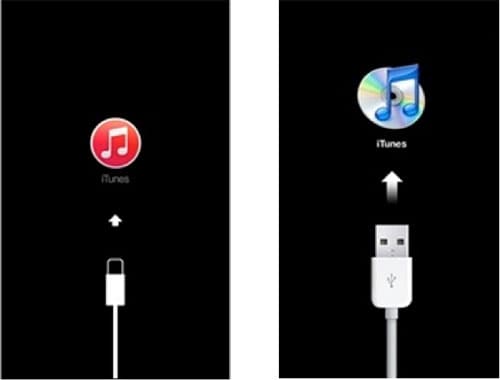
iTunes-logo ja USB-kaapelin kuva.
Huomaa. Tämä menetelmä ei maksa iPhonen vapauttamista palautustilasta iTunesin avulla. Mutta menetät kaikki iPhone-tietosi tällä menetelmällä. Jos haluat säilyttää kaikki yhteystietosi, viestisi, valokuvamuistosi, musiikkisi, äänikirjasi… ja niin edelleen… kannattaa sijoittaa DrFoneTooliin.
Viimeisimmät artikkelit

